私はMacBook Proが大好きです。Macでほぼすべての作業を行います。最近OS X El Capitanにアップグレードしたいですが、El Captionのインストールに関するたくさんの問題を直面しています。どうすればこれらの問題を解決できますか?
目次: パート1。 Appleのバージョンについてパート2。問題を修正するパート3。OS X El Capitanにある問題とその修正方法パート4。まとめ
みんなが読んでいる:OS X El CapitanとmacOS Sierra:あなたが知っておくべきことEl Capitanをスピードアップするには?
パート1。 Appleのバージョンについて
Appleは、前のバージョンを補って、さまざまなバージョンを導入しました。さらに、Mac OSの旧バージョンと比較してまったく新しい機能を開発します。
その1つがOS X El Capitanです。Mac OSのこのバージョンは欠陥がないわけではありません。人々がOS X El Capitanに関する聞きたい問題がよくあります。
この記事はOS X El Capitanの最も一般的な問題に対して解決策を出します。ぜひ最後まで読んでください!
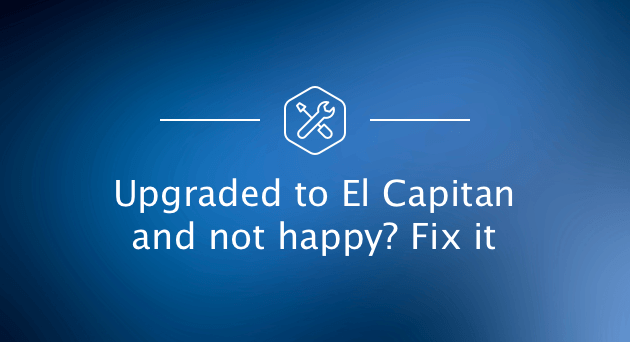
パート2。問題を修正する
OS X El Capitanは、Yosemiteに代わるバージョンです。それは2つのアプリケーションを同時に使用するために画面を分割することができるなど、多くの素晴らしい機能が付属しています。
OS X El Capitanは、間違いなくMacユーザーをまったく新しい世界の扉を開きました。OS X El Capitanの最初のリリースは10.11のバージョンです。ただし、その初期リリース以降、Macユーザーが直面する問題に対処するために新しいバージョン(たとえば10.11.4)がリリースされました。
このガイドに書かれているヒントを掘り下げる前に、OS X El Capitanを最新バージョンにアップデートする必要があることを忘れないでください。
そして、OS X El Capitanにある不要なファイルを取り除き、現在直面している問題のほとんどを取り除くできるPowerMyMacと呼ばれるツールの機能を簡単に紹介したいと思います。詳しい情報は公式サイトから取得できます。
01 - デバイス内の不要なデータを完全に取り除くことで、Macのパフォーマンスを向上させることができます。
02 - いつでもシステムステータスを確認できます。ワンクリックでジャンクファイルをクリーンアップできます。
03 - 無料試用版、最初の500MBデータの試用を提供しています。
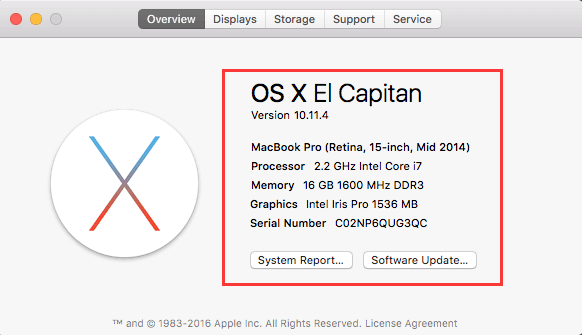
パート3。OS X El Capitanにある問題とその修正方法
問題1:OS X El Capitanのインストール
まず、最新バージョンをインストールしていることを確認してください。 これは、以前のバージョンではインストールプロセスに問題があるためです。
ただし、現在最新バージョンをインストールしていてもエラーメッセージや画面がフリーズするなどの問題が解決しない場合は、実際の問題を解決するためにできることがいくつかあります。
ソリューション: 現在のオペレーティングシステムが、他の問題やプロセスを処理しているなら、現在のリソースがバックグラウンドで他のアプリケーション(およびシステムプロセス)によって使用されているため、OS X El Capitanにアップグレードすることに邪魔になります。解決するには、次の手順を実行してください。
ステップ01 - 開いているすべての文書を保存します。
ステップ02 - Macデバイスを再起動します。
ステップ03 - 起動プロセスの直後に起動したアプリケーションを閉じます。
ステップ04 - その後、OS X El Capitanのインストールを実行します。
それでも問題が解決しない場合、Macデバイスをセーフモードで再起動しなければなりません。方法は次の通りです。
ステップ01 - Macデバイスを再起動してください。電源ボタンを約数秒間押し続けて強制的にシャットダウンできます。その後、シャットダウンしてから10秒ほど待ちます。
ステップ02 - Macが再起動されている間、起動プロセスの起動音が聞こえたらShiftキーを押したままにしてください。
ステップ03 - 画面に灰色のAppleロゴが表示されると、Shiftキーから指を離してください。
問題2:OS X El Capitanが遅い
多くのユーザーがOS X El Capitanはかなり遅いと述べています。それはさまざまな理由が考えられます。その1つは、Spotlightのインデックス再作成です。これはEl Capitanをインストールしてから最初の数時間以内に起こります。しかし、言ったオペレーティングシステムとデバイスをインストールするの24時間後にはまだ遅い、それからいくつかの問題が起こるかもしれません。
このような場合、アプリケーションの中にはEl Capitanと正しく連携しないものがある可能性があります。これによりシステム全体の速度が低下します。まず、すべてのアプリが更新されていることを確認してください。
ステップ01 - App Storeにアクセスして、番号付きの赤いバッジをチェックしてください。
ステップ02 - これにより、システム内で利用可能なアップデートの数がわかります。必要とするすべてのアプリケーションを更新します。
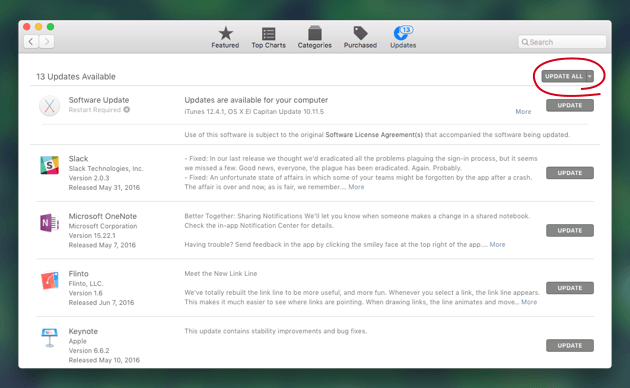
すべてのアプリケーションをアップデートしても問題が解決しない場合は、次の手順に従うことをお勧めします。
ステップ01 - アップルアイコン→「システム環境設定」→「機能拡張」を押します。
ステップ02 - 問題のあるアプリをいくつか特定しましょう。 拡張機能を体系的に無効にして、システムのパフォーマンスが向上するかどうかを確認します。
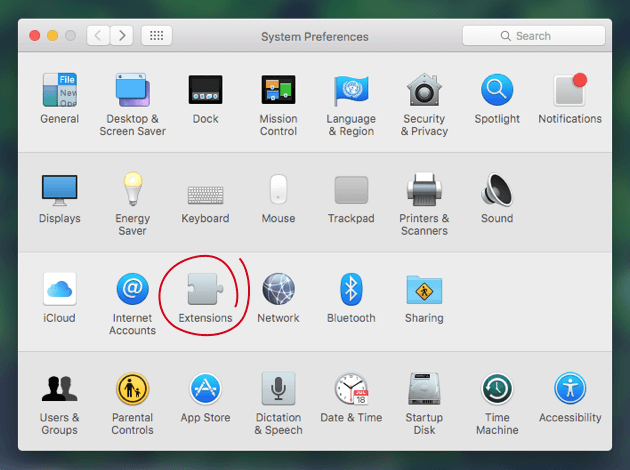
問題3:OS X El Capitanで経験したWi-Fiの問題
動画サイトでストリーミングしているときに、動画がバッファリングされ続ける場合があります。その時、以下の解決策をチェックしましょう。
ソリューション:
- El Capitanとルーターのファームウェアが更新されたことを確認します。
- ルータデバイスとモデムデバイスを数分間取り外します。
- お使いのMacデバイス内のWi-Fiアイコンを押します。数分間Wi-Fiをオフにしてから、電源を入れます。
- 「システム環境設定」→「ネットワーク」の右下にある「詳細設定」をクリックします。Wi-Fiセクションの下で、現在のネットワーク接続を削除してください。その後、Wi-Fiをもう一度オフにします。 最後に、電源を入れ直して、新しいネットワーク接続を設定します。
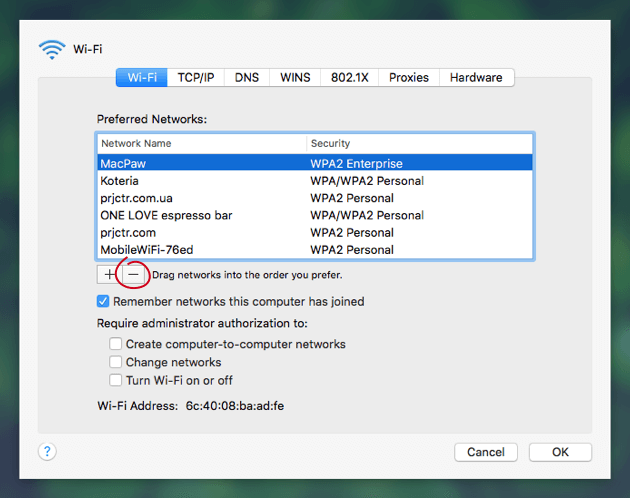
問題4:OS X El Capitanでのハンドオフの問題
ハンドオフは、複数のAppleデバイスを持っている人には便利です。Macデバイスを使って仕事に取り組み、それから携帯を使って続いて作業を行うことができます。
それでもうまくいかない場合はどうなりますか?まず、デバイスからログアウトしてから再度ログインします。これで解決しない場合は、解決策があります。
ソリューション:
ステップ01 - MacのBluetoothデバイスを無効にします。
ステップ02 - 以下のファイルを削除します。「/Library/Preferences/com.apple.Bluetooth.plist」
または
「〜/ Library / Preferences / com.apple.Bluetooth.plist」
ステップ03 - もう一度Bluetoothを有効にします。
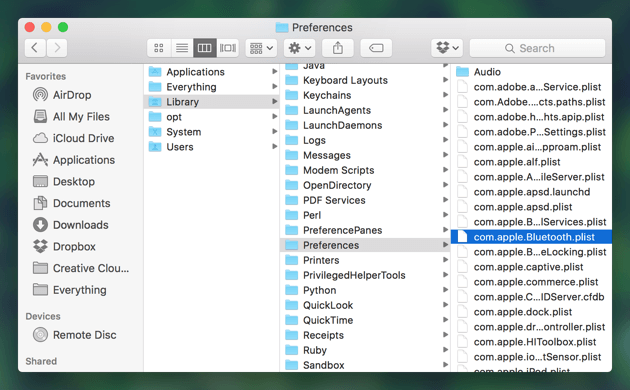
問題5:AirDropに関する問題
AirDropは、Macと他のiOSデバイスの間でファイルを共有することを可能にします。また、最初にログアウトし、次にAirDropがあるデバイスにログインすることによって再起動を試みなければなりません。これでうまくいかない場合は、問題4の解決策を試してみてください。
問題6:El Capitanの問題にクラッシュしているアプリ
新しいオペレーティングシステムにアップグレードしても、アプリが通常のように(以前のオペレーティングシステムで)動作しない場合、修正する必要があります。
ソリューション:
まず、すべてのアプリケーションが最新であることを確認してください。ただし、更新してもまだ機能しない場合は、PowerMyMacのアンインストーラを使用してアプリを適切にアンインストールすることをお勧めします。そして、ソフトを再度インストールしてください。
PowerMyMacのアンインストーラの使用する方法を簡単に紹介したいと思います。
- 公式WebサイトからPowerMyMacをダウンロードして起動します。
- 「アンインストーラ」を選択して「スキャン」をクリックします。
- 不要なアプリを選択して、「クリーン」を押します。

問題7:Safariの頻繁なクラッシュとMacデバイスのフリーズ
SafariのクラッシュはOS X El Capitan問題の一つです。更新してもこの問題を悪化させた場合があります。そのため、多くのユーザーがChromeとFireFoxに移行しました。しかし、別のブラウザにアクセスする前に、以下の解決策を試すことができます。
ソリューション:
ステップ01 - Safariを開き、Macメニューで、Safariを押します。
ステップ02 - 「環境設定」→「検索」→「検索エンジン」の下に、「検索エンジンの候補を含める」のチェックを外します。
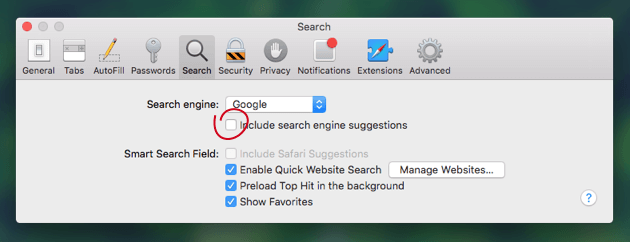
パート4。まとめ
OS X El Capitanには多くの機能があり、古いオペレーティングシステムよりも確実に強力です。しかし、それは欠陥がないわけではありません。このガイドに従って、問題を解決できるはずです。さらに、PowerMyMacの素晴らしい機能を体験できると思います。



